删除Word文档审阅修订后左侧残留的修订竖线的方法
提问人:周丽平发布时间:2021-07-05
方法一:接受或者拒绝对文档的所有修订
如果觉得格式内容没有问题,那么选中所有内容,进入“审阅”菜单,点击“接受”按钮下的“接受对文档的所有修订”即可。当然选择全部拒绝也行,竖线同样也会消失(格式或许会发生变化)。
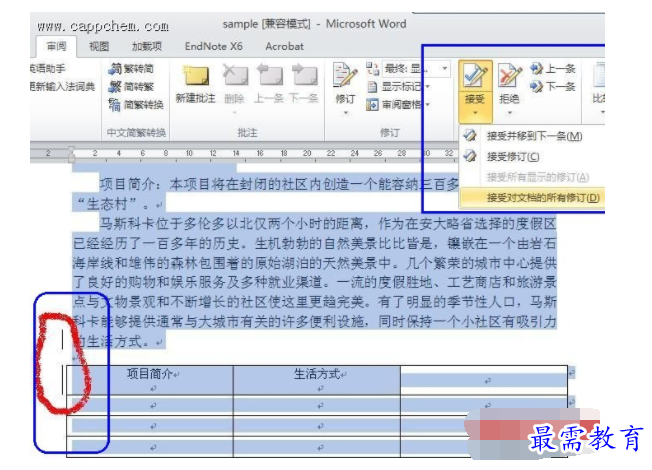
方法二:对未处理的修订内容不进行任何操作,调整修订的设置。
进入“审阅”菜单,点击“修订”按钮下的“修订选项”。
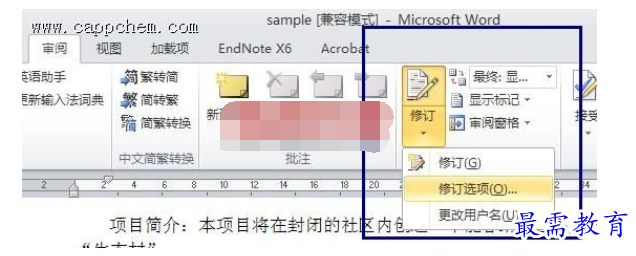
将“修订行”设为“(无)”,竖线标记即会消失。
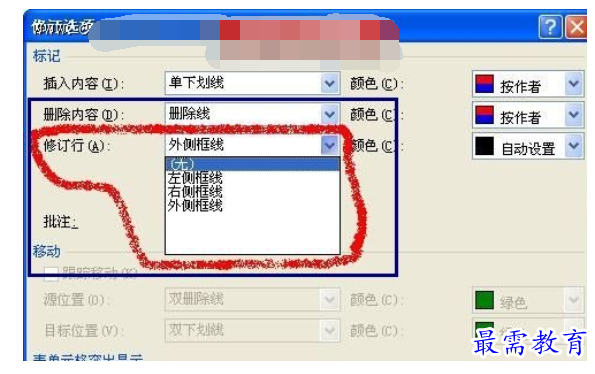
继续查找其他问题的答案?
相关视频回答
-
Word 2019如何转换为PowerPoint?(视频讲解)
2021-01-258次播放
-
PowerPoint 2019如何为切换效果添加声音?(视频讲解)
2021-01-232次播放
-
PowerPoint 2019如何设置切换效果的属性?(视频讲解)
2021-01-232次播放
-
PowerPoint 2019如何为幻灯片添加切换效果?(视频讲解)
2021-01-230次播放
-
2021-01-199次播放
-
2021-01-193次播放
-
2021-01-192次播放
-
2021-01-191次播放
-
2021-01-1912次播放
-
2021-01-196次播放
回复(0)
 办公软件操作精英——周黎明
办公软件操作精英——周黎明
 湘公网安备:43011102000856号
湘公网安备:43011102000856号 

点击加载更多评论>>